Windows 2000에서 Windows 11까지 모든 버전의 Windows에서 다음을 수행할 수 있습니다. 자동으로 로그인 암호를 입력하지 않고 사용자 계정에. 이것은 Netplwiz.exe 유틸리티를 사용하여 사용자 계정 자격 증명을 안전하게 저장함으로써 가능합니다.
그러나 Windows 10 및 Windows 11에서 저장된 자격 증명을 사용하여 사용자 계정에 자동 로그인을 활성화하려면 몇 가지 단계가 더 필요합니다.
내용물
- 1단계: Windows Hello 비활성화 및 저장된 PIN 제거
- 2단계: 자격 증명을 안전하게 저장하여 자동 로그인 활성화
Windows 11에서 계정에 자동 로그인 활성화
PIN 로그인, 지문 또는 얼굴 인식을 활성화한 경우 저장된 자격 증명을 사용한 자동 로그인 작동하지 않습니다. 따라서 Windows Hello 필수 로그인 요구 사항을 비활성화하고 저장된 PIN(있는 경우)도 제거합니다.
1단계: Windows Hello 비활성화 및 PIN 제거
- 시작 설정(이기다 + 나), "계정"을 선택합니다.
- 오른쪽 창에서 "PIN(Windows Hello)"을 확장합니다.
- " 옆에 있는 제거 버튼을 클릭하십시오.이 로그인 옵션을 제거하십시오.”
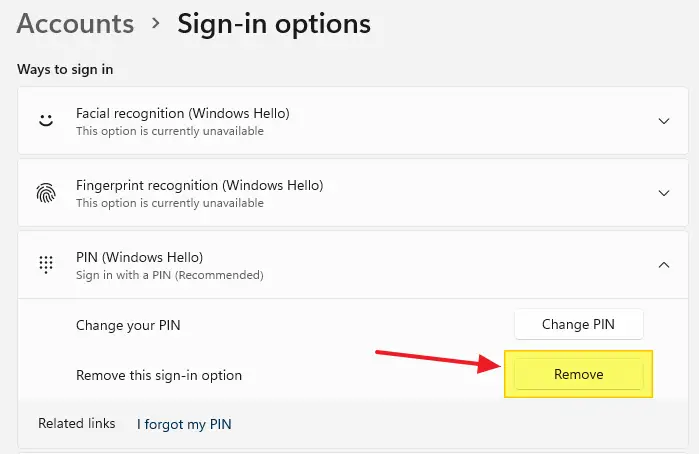
- 확인 메시지가 표시되면 제거를 클릭합니다.
- 메시지가 표시되면 사용자 계정 암호를 입력하여 인증합니다.
- 페이지를 아래로 스크롤한 다음 "보안 강화를 위해 이 장치에서 Microsoft 계정에 대한 Windows Hello 로그인만 허용(권장)”
메모: 스크린샷은 Windows 11 컴퓨터에서 가져온 것입니다. 그러나 이 문서의 지침은 Windows 10에도 적용됩니다.
2단계: 자격 증명을 안전하게 저장하여 자동 로그인 활성화
다음으로 자동 로그인하려는 사용자 계정의 자격 증명을 안전하게 저장해야 합니다.
- 시작을 마우스 오른쪽 버튼으로 클릭하고 실행을 클릭합니다.
- 명령을 입력하십시오
netplwiz.exe또는제어 사용자 암호2확인을 클릭합니다. - 열리는 사용자 계정 대화 상자의 목록에서 사용자 계정을 선택합니다.
- 체크 해제 "사용자가 이 컴퓨터를 사용하려면 사용자 이름과 암호를 입력해야 합니다.“
- 적용을 클릭합니다.
- 사용자 계정 암호를 묻는 메시지가 표시됩니다. 암호를 입력하고 확인을 클릭합니다.
- 확인을 클릭하여 대화 상자를 닫습니다.
- Windows를 다시 시작하여 자동 로그인이 작동하는지 확인합니다.
메모: 1단계에서 "Windows Hello 로그인" 요구 사항이 비활성화되지 않은 경우 "사용자는 사용자 이름을 입력해야 합니다..." 확인란이 누락됩니다. 당신은 기사에서 그것에 대해 더 읽을 수 있습니다 "사용자는 사용자 이름과 암호를 입력해야 합니다" 옵션 누락.
다른 방법: Windows Sysinternals에서 Autologon.exe 사용
Windows Sysinternals Autologon.exe 유틸리티를 사용하여 자동 로그인을 활성화할 수도 있습니다. 이 유틸리티는 netplwiz.exe 또는 제어 사용자 암호2 2단계에서 설명한 방법.
Windows Sysinternals의 "자동 로그온"을 사용하면 Windows의 기본 제공 자동 로그인 메커니즘을 쉽게 구성할 수 있습니다. 사용자가 이름과 암호를 입력할 때까지 기다리는 대신 Windows는 레지스트리에서 암호화된 Autologon으로 입력한 자격 증명을 사용하여 지정된 사용자에게 자동으로 로그온합니다.
현재 로그온한 사용자 계정 이름과 도메인(또는 컴퓨터 이름)이 자동으로 채워집니다. 암호를 입력하고 클릭하기만 하면 됩니다. 할 수있게하다.
다음에서 Autologon.exe를 다운로드합니다.
https://docs.microsoft.com/en-us/sysinternals/downloads/autologon
추가 정보
위의 방법 외에도 저장된 자격 증명을 사용하여 자동 로그인을 활성화하는 또 다른 방법이 있습니다. 를 입력함으로써 이루어진다. 자동 관리 로그온, 기본 사용자 이름, 그리고 기본 비밀번호 레지스트리 값을 수동으로 Winlogon 레지스트리 키. 그 방법은 권장하지 않음, 비밀번호는 일반 텍스트로 표시되며 관리자가 아닌 모든 사용자가 볼 수 있습니다.
Netplwiz.exe 또는 Autologon.exe 도구는 사용자 계정 암호를 안전하게 저장하므로 훨씬 더 안전하므로 대신 사용하십시오. 하지만 주의사항이 있습니다. 암호는 레지스트리에서 LSA 암호로 암호화되지만 관리 권한이 있는 사용자는 쉽게 검색하여 암호를 해독할 수 있습니다.
작은 요청 하나: 이 게시물이 마음에 들면 공유해 주세요.
귀하의 "작은" 공유 하나가 이 블로그의 성장에 많은 도움이 될 것입니다. 몇 가지 훌륭한 제안:- 그것을 핀!
- 좋아하는 블로그 + Facebook, Reddit에 공유
- 트윗해!